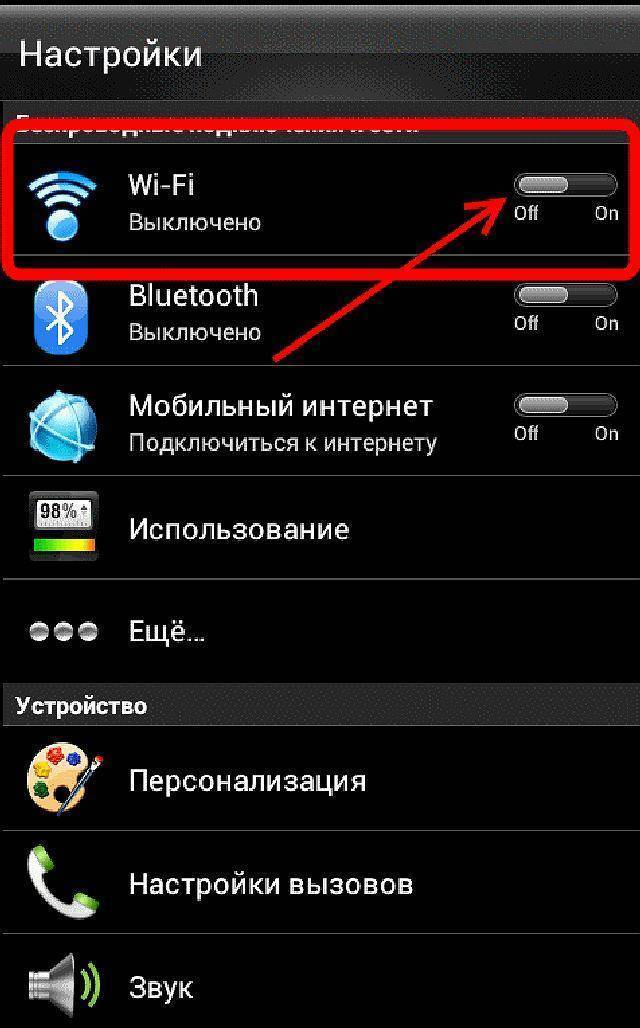Wi fi отключается на телефоне: Телефон неожиданно отключается и повторно подключается к сети Wi-Fi
Содержание
На Xiaomi (Redmi) отваливается Wi-Fi: настройка, сброс
В редких случаях владельцы смартфонов Xiaomi (Redmi) сталкиваются с ситуацией, когда подключение к Wi-Fi периодически отключается без команды пользователя. Также это не связано с расстоянием до роутера или точки доступа, Wi-Fi отваливается без видимых причин на Xiaomi.
Сложность этой проблемы в том, что совершенно непонятно какой из компонентов даёт сбой, и сам ли смартфон Xiaomi в этом виноват, или роутер, или точка доступа, а, возможно, возникают периодические сильные электромагнитные помехи, которые рушат Wi-Fi связь.
Также пользователи сообщают, что периодически отключаться Wi-Fi может внезапно, смартфон может нормально работать месяц, а потом неделю каждый час, или два часа, или в случайный момент времени, связь отваливается. А потом снова месяц или больше всё работает стабильно.
Я внимательно изучил отзывы людей, которые столкнулись с этой ситуацией, а также разобрал методы, которые помогли некоторым владельцам телефонов Xiaomi установить стабильное Wi-Fi соединение, которое перестало постоянно отваливаться.
Настройки Xiaomi, которые влияют на отвал сети Wi-Fi
Ниже я приведу некоторые рекомендации, которые по отзывам тех, кто столкнулся с проблемой отвала Wi-Fi, сообщают о том, что им они помогли. Однако, там же есть отзывы, что всё было сделано, но проблема не ушла.
Никаких гарантий нет, но можно попробовать изменить некоторые настройки Wi-Fi на Xiaomi, которые могут дать положительный эффект.
Сразу же сделаю замечание о том, что настройки роутера могут вносить заметную роль в отвале Wi-Fi на Сяоми, начиная с загруженных каналов, которые выбираются по умолчанию автоматически, так и прочими параметрами, включая DHCP, уровнем сигнала и количеством одновременно подключенных к роутеру устройств.
Разблокируйте Xiaomi, войдите в общие настройки, найдите пункт «Wi-Fi».
Где-то тут должна быть строка «Помощник Wi-Fi». Я так неуверенно пишу, потому что в зависимости от версии прошивки, оболочки MIUI и модели смартфона расположение этой настройки может меняться.
Войдя в неё, отключите параметр «Приоритезация Wi-Fi», «Включать Wi-Fi автоматически» и «Выбирать лучшую сеть автоматически».
Все эти настройки могут негативно влиять на нашу ошибку, при которой постоянно отваливается сеть Wi-Fi на Xiaomi.
После этого, если вы знаете пароль от Wi-Fi сети, с которой испытываете проблемы, выберите её, нажмите на иконку «Стрелка», чтобы попасть в свойства подключения.
Пролистайте список вниз и нажмите на кнопку «Удалить эту сеть».
После чего заново найдите её в доступных и подключитесь, введя пароль.
Перезагрузите смартфон и проверьте, будет ли теперь соединение Wi-Fi работать стабильно и корректно.
Для того, чтобы убедится, что проблема с Wi-Fi на Xiaomi именно по вине телефона происходит, попробуйте подключиться к другому роутеру с другой сетью. Если при подключении к двум или более роутерам проблема с отключением Wi-Fi на Xiaomi сохранится, вероятность того, что именно Сяоми является дефектным, высока.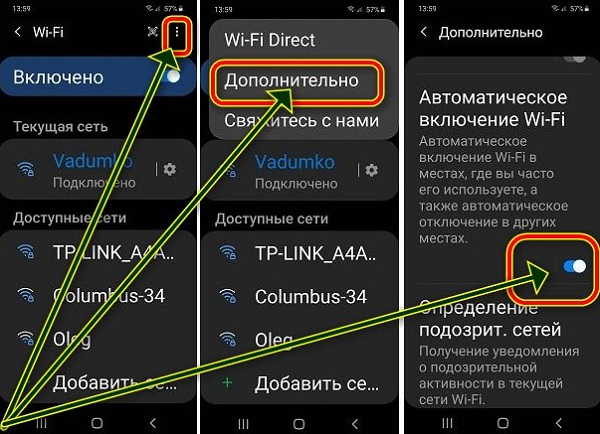 Но если при подключении к другой физической точки доступа всё работает стабильно, вероятно, причина постоянно отваливающейся сети Wi-Fi заключена в роутере, а не в смартфоне.
Но если при подключении к другой физической точки доступа всё работает стабильно, вероятно, причина постоянно отваливающейся сети Wi-Fi заключена в роутере, а не в смартфоне.
Вернуться к содержанию
Сброс настроек Wi-Fi на Xiaomi
Многим предыдущий пункт поможет и проблемы с отвалом Wi-Fi уйдут, но не всем. Довольно много людей на форумах, и в социальных сетях, которые я нашёл по этой проблеме, пишут, что им помог сброс сетевых настроек.
Чтобы добраться до сброса, необходимо в общем списке найти пункт «Подключение и общий доступ».
В нём пролистайте список вниз, пока не увидите пункт «Сброс Wi-Fi, мобильной сети и Bluetooth».
Внимание: при сбросе будут удалены из памяти все сети Wi-Fi, а также все ранее подключенные Bluetooth устройства, вроде беспроводных наушников, колонок и прочих гаджетов. Также будут сброшены параметры сотовой сети, они вернуться к значению по умолчанию.
Сотовая сеть после сброса должна работать нормально, очень малое количество людей что-то меняет в конфигурации подключения к сети мобильного оператора, так что изменений быть не должно.
В нижней панели нажмите на кнопку «Сбросить настройки». Далее следуйте указаниям на экране.
После успешного сброса вновь подключитесь к Wi-Fi и проверьте соединение на стабильность.
Отмечу, что даже после сброса параметров Wi-Fi остаются люди, смартфонам которых эта операция не помогла, сбои продолжались.
В этом случае можно попробовать сделать полный сброс телефона до заводских настроек, но вероятность восстановления стабильности Wi-Fi минимальна, причина, скорее всего, скрыта либо в роутере, либо в его конфигурации, либо в неудачном сочетании роутера и телефона.
К сожалению, редко, но такое случается, когда одно сетевое оборудование отказывается стабильно работать с другим даже при условии, что всё настроено правильно.
Вернуться к содержанию
Поделиться новостью в соцсетях
Метки: Wi-Fi, подключение, сеть
Об авторе: MiMaster
Привет, меня зовут Тимур. Я с детства увлекался компьютерами и IT-Индустрией, мне это нравится, это моя страсть. Последние несколько лет глубоко увлёкся компанией Xiaomi: идеологией, техникой и уникальным подходом к взрывному росту бизнеса. Владею многими гаджетами Xiaomi и делюсь опытом их использования, но главное — решением проблем и казусов, возникающих при неожиданных обстоятельствах, на страницах сайта mi-check.ru
Последние несколько лет глубоко увлёкся компанией Xiaomi: идеологией, техникой и уникальным подходом к взрывному росту бизнеса. Владею многими гаджетами Xiaomi и делюсь опытом их использования, но главное — решением проблем и казусов, возникающих при неожиданных обстоятельствах, на страницах сайта mi-check.ru
« Предыдущая запись
Следующая запись »
«Почему Wi-Fi на телефоне/планшете отключается и переподключается каждую минуту?» — Яндекс Кью
Популярное
Сообщества
Техника
Анонимный вопрос
·
12,3 K
ОтветитьУточнитьЗеленая Точка
194
Провайдер, предоставляющий Интернет и Цифровое телевидение в 18 городах России. Наше предн… · 26 окт 2020 · bit.ly/3em9OCh
Отвечает
Alexandr Plotnikov
По опыту скажу, что когда Wi-Fi отключается и переподключается каждую минуту, то чаще всего проблема в роутере! Проверено много раз — замена роутера исправляет эту проблему. Конечно источником проблемы могут быть целый ряд проблем, но если коротко, то всё сводится к роутеру. Попробуйте хотя бы на время заменить роутер на другой, заведомо исправный, должно помочь. Плюс, есть еще рекомендации расположения роутера в помещении: Следуя этим правилам, вы сделаете связь намного стабильнее.
Попробуйте хотя бы на время заменить роутер на другой, заведомо исправный, должно помочь. Плюс, есть еще рекомендации расположения роутера в помещении: Следуя этим правилам, вы сделаете связь намного стабильнее.
А вообще, причины могут быть следующие:
Помехи на радиоканале, на котором работает ваша Wi-Fi сеть или, слабый сигнал беспроводной сети ( роутер лежит на полу, в шкафу, за 2-3 стенами и т.п.) Отключение wi-fi может происходить из-за плохого сигнала, когда вы отходит далеко от роутера, а на ноутбуке, где отображается сила сигнала, остается одно-два деления. В таких случаях, соединение может пропадать вообще. Если интернет постоянно обрывается в тех комнатах, где слабый сигнал Wi-Fi сети, то нужно усилить сигнал сети — перенести роутер или установить дополнительную точку доступа или настроить роутер так, что бы он работал на максимуме (пригласить сотрудника техподдержки провайдера, и он настроит как надо) Смотрите видео
Проблемы в работе самого роутера.

Решение — заменить роутер или старый «сбросить» в заводсике настройки и настроить по новой и/или обновить прошивку на роутере.
- Не решение, но на время может помочь простая перезагрузка роутера по питанию — всё равно нужно будет с этим что-то делать.
Комментировать ответ…Комментировать…
TatyanaSun
6,1 K
Педагог, музыкант, начинающий путешественник и немножко психолог · 30 окт 2018
Возможны варианты:
1) роутер «глючит»;
2) провайдер чудит;
3) с телефоном что-то;
4) другое…
Попробуйте для начала воспользоваться «старинным дедовским» способом — перезагрузить ВСЁ (телефон, роутер), позвонить провайдеру. Я обычно выдёргиваю роутер из сети и включаю обратно через несколько минут (операторы «нежно любимой» компании рекомендуют подождать на всякий… Читать далее
12,8 K
Комментировать ответ…Комментировать…
Вы знаете ответ на этот вопрос?
Поделитесь своим опытом и знаниями
Войти и ответить на вопрос
1 ответ скрыт(Почему?)
Как отключить сеть Wi-Fi на Android? – CertSimple.
 com
com
Вы также можете сбросить настройки маршрутизатора Wi-Fi в меню «Настройки» > «Wi-Fi». Затем вы можете вернуться. Используя экран WiFi, показанный ниже, выберите из списка сеть WiFi, к которой вы в данный момент подключены (см. изображение). Вы можете забыть о сети, нажав Forget Network Option во всплывающем окне.
Содержание
- Как исправить отключенный Wi-Fi на Android?
- как включить отключенную сеть Wi-Fi?
- почему сеть Wi-Fi отключена?
- как включить Wi-Fi на моем Android?
- как показать мою сеть Wi-Fi на Android?
- почему мой телефон постоянно пишет, что Wi-Fi отключен?
- как включить Wi-Fi, если он отключен?
- как исправить отключенный вайфай?
- почему Wi-Fi отключен на моем телефоне Android?
- почему мой телефон говорит, что Wi-Fi отключен?
- почему мой Wi-Fi отключен?
Как исправить отключенный Wi-Fi на Android?

Как включить отключенную сеть Wi-Fi?
Как включить Wi-Fi на моем Android?

Как показать свою сеть Wi-Fi на Android?
Как исправить отключенный Wi-Fi?
 ..
..Смотреть видео о том, как отключить сеть Wi-Fi на Android
Как исправить отключенный Wi-Fi на Android? [Ответ 2023] — Дроидрант
Иногда вы можете столкнуться с проблемами Wi-Fi на вашем Android. Эти проблемы могут повлиять на подключение к Интернету, сеть или телефон. В таких случаях вам следует попробовать другие устройства, которые могут подключаться к той же сети Wi-Fi. Кроме того, вы можете использовать другую сеть для отправки важных документов по электронной почте. В любом случае, сначала следует определить источник проблемы. Кроме того, вы можете обнаружить, что проблема связана с вашим телефоном. Чтобы решить проблему, попробуйте несколько простых советов.
Проверьте, подключен ли ваш Android-телефон к Wi-Fi. Иногда он отключается после обновления прошивки или при изменении конфигурации вашего WiFi-маршрутизатора. Если проблема не устранена, попробуйте отключить Bluetooth. Он также может мешать вашему WiFi-соединению, поэтому важно отключить его. Чтобы решить эту проблему, коснитесь меню «Настройки» и выберите «Беспроводная связь и сеть». Как только вы это сделаете, вы сможете снова подключиться к Интернету.
Иногда он отключается после обновления прошивки или при изменении конфигурации вашего WiFi-маршрутизатора. Если проблема не устранена, попробуйте отключить Bluetooth. Он также может мешать вашему WiFi-соединению, поэтому важно отключить его. Чтобы решить эту проблему, коснитесь меню «Настройки» и выберите «Беспроводная связь и сеть». Как только вы это сделаете, вы сможете снова подключиться к Интернету.
Связанные вопросы/содержание
- Как включить WiFi, если он отключен?
- Почему мой WiFi продолжает отключаться?
- Как вернуть WiFi?
- Почему мой WiFi отключается сам по себе Android?
- Почему мой WiFi не работает после сброса?
- Почему мой WiFi подключен, но нет Интернета Android?
- Что означает подключение к Интернету на Android?
Как включить WiFi, если он отключен?
Если ваш WiFi отключен на Android, вы можете решить проблему. Проблема может быть вызвана вашим маршрутизатором или вашим телефоном.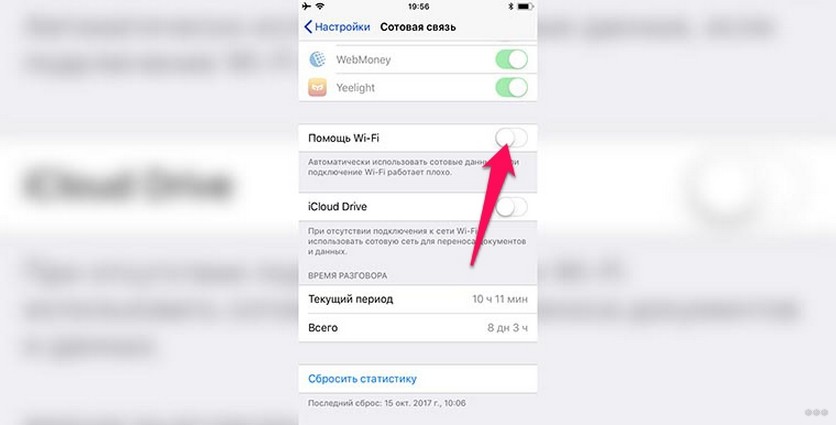 Вы можете попробовать подключиться к другому устройству, чтобы устранить проблему, прежде чем звонить в авторизованную службу поддержки вашего провайдера. Сброс к заводским настройкам не является эффективным решением этой проблемы. Если вы по-прежнему не можете подключиться к Интернету, попробуйте обратиться за помощью в авторизованную службу поддержки вашего оператора.
Вы можете попробовать подключиться к другому устройству, чтобы устранить проблему, прежде чем звонить в авторизованную службу поддержки вашего провайдера. Сброс к заводским настройкам не является эффективным решением этой проблемы. Если вы по-прежнему не можете подключиться к Интернету, попробуйте обратиться за помощью в авторизованную службу поддержки вашего оператора.
Если у вас возникли проблемы с Wi-Fi на вашем устройстве, вы можете проверить настройки Wi-Fi вашего телефона. Часто иконка случайно выключается, и вы забыли, что включили ее. Вы также можете проверить статус своей сети Wi-Fi, коснувшись меню настроек на панели уведомлений. Если вы пробовали все эти вещи, но ваш телефон по-прежнему не подключается к сети, попробуйте удалить все неизвестные или подозрительные приложения и переустановить их. В зависимости от причины может потребоваться сброс настроек телефона до заводских.
Почему мой WiFi продолжает отключаться?
Первый шаг к решению проблемы, почему ваш WiFi постоянно отключается на вашем Android-устройстве, — это подключить его к Wi-Fi. Откройте приложение «Настройки» на телефоне Android, нажмите «Сеть и Интернет» и нажмите «Wi-Fi». Найдя нужную сеть Wi-Fi, вы можете выбрать ее и включить. Убедитесь, что вы сохранили сетевые имена и пароли, чтобы вы могли легко подключиться к сети в будущем.
Откройте приложение «Настройки» на телефоне Android, нажмите «Сеть и Интернет» и нажмите «Wi-Fi». Найдя нужную сеть Wi-Fi, вы можете выбрать ее и включить. Убедитесь, что вы сохранили сетевые имена и пароли, чтобы вы могли легко подключиться к сети в будущем.
Если проблема с WiFi не устранена, попробуйте сбросить настройки сети на телефоне. Важно отметить, что при сбросе сетевых настроек все сохраненные сети, сопряженные устройства Bluetooth и настройки мобильной сети будут удалены. Затем перезагрузите Android и попробуйте снова подключиться. Если это не решит проблему, вы можете попробовать использовать другое соединение WiFi. Рекомендуется помнить, что проблема также может быть связана с некоторыми приложениями, мобильными точками доступа и временными сбоями в сети.
Если вы не видите проблем с вашим Wi-Fi, вы также можете попробовать использовать усилитель сигнала. Эти устройства можно приобрести и установить у себя дома для улучшения приема сигнала. Другая возможная причина того, что ваш WiFi постоянно отключается, — это переполненный беспроводной канал. Хотя это ненадежное решение, оно может помочь в решении вашей проблемы. В качестве альтернативы, если вы не хотите тратить деньги на покупку усилителя сигнала, вы можете попробовать отключить уведомление Wi-Fi на своем телефоне Android.
Хотя это ненадежное решение, оно может помочь в решении вашей проблемы. В качестве альтернативы, если вы не хотите тратить деньги на покупку усилителя сигнала, вы можете попробовать отключить уведомление Wi-Fi на своем телефоне Android.
Как вернуть WiFi?
Когда ваш Wi-Fi на телефоне Android внезапно отключается, вы можете попробовать сбросить настройки телефона до заводских. Однако помните, что этот процесс удалит все содержимое и настройки, поэтому сделайте резервную копию всех важных файлов перед выполнением сброса. Чтобы сбросить настройки сети Wi-Fi на телефоне Android, перейдите в «Настройки» > «Система» > «Параметры сброса». Нажмите «Стереть все данные», а затем «Сброс настроек». После завершения сброса телефона вы можете снова подключиться к сети Wi-Fi, введя свои пароли.
Восстановление заводских настроек устройства — еще один способ решить проблему. Этот процесс удалит все данные из внутренней памяти вашего устройства, но внимательно прочитайте инструкции по форматированию.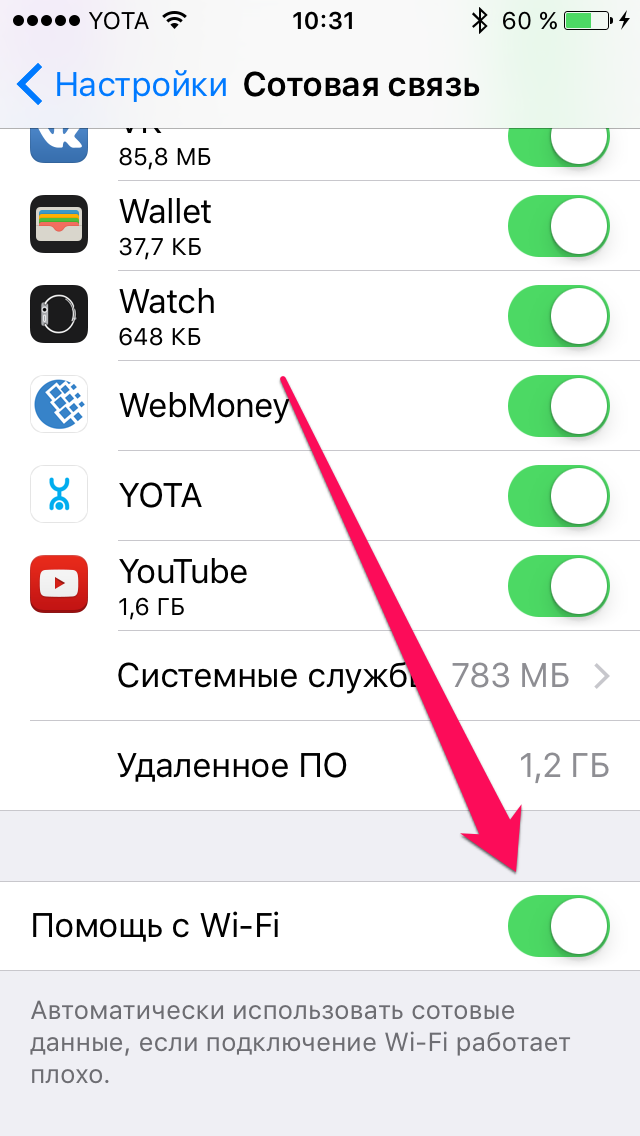 Чтобы выполнить сброс до заводских настроек, запустите меню «Настройки» и выберите «Система», а затем «Дополнительно». Нажмите на параметры сброса и выберите «Стереть все данные». Затем введите свой пароль и PIN-код, чтобы защитить вашу конфиденциальность. Если ни одно из этих решений не помогает, возможно, вам придется отнести свое устройство в мастерскую по ремонту Android.
Чтобы выполнить сброс до заводских настроек, запустите меню «Настройки» и выберите «Система», а затем «Дополнительно». Нажмите на параметры сброса и выберите «Стереть все данные». Затем введите свой пароль и PIN-код, чтобы защитить вашу конфиденциальность. Если ни одно из этих решений не помогает, возможно, вам придется отнести свое устройство в мастерскую по ремонту Android.
Почему мой WiFi отключается сам по себе Android?
Вы можете спросить себя: «Почему мой WiFi отключается сам по себе на моем Android?» Если ваше соединение Wi-Fi продолжает обрываться, это может быть вызвано несколькими причинами. Иногда это связано с приложением или несовместимыми настройками, такими как уведомление Wi-Fi или антивирус. В такой ситуации вы можете отключить эти автоматические настройки или попробовать стереть кеш в режиме восстановления. Это должно решить проблему.
Еще одна причина, по которой ваш Wi-Fi пропадает из-за проблем с сетью. Если проблема связана с сетевой проблемой, вам следует проверить маршрутизатор и настройки WiFi. Если проблема не устранена, скорее всего, это связано с приложением. Попробуйте удалить все приложения, которые были установлены недавно, а затем снова подключитесь к сети. Если это не решит проблему, попробуйте перезагрузить устройство Android.
Если проблема не устранена, скорее всего, это связано с приложением. Попробуйте удалить все приложения, которые были установлены недавно, а затем снова подключитесь к сети. Если это не решит проблему, попробуйте перезагрузить устройство Android.
Сброс настроек сети также может помочь решить проблему. Это очистит сетевые настройки, сопряженные устройства Bluetooth и сохраненные сети. В зависимости от версии Android может потребоваться обновление системы. А пока вы можете следовать руководству по устранению этой проблемы. Это руководство действительно для последних версий Android. После того, как вы выполните эти шаги, вам больше не придется беспокоиться об отключении WiFi.
Почему мой WiFi не работает после сброса?
Если ваше WiFi-соединение не работает после перезагрузки, это может быть связано с несколькими факторами. Во-первых, вы должны знать пароль сети Wi-Fi. Затем перейдите в «Настройки»> «Основные»> «Сброс», а затем введите этот код доступа, чтобы повторно подключиться к сети.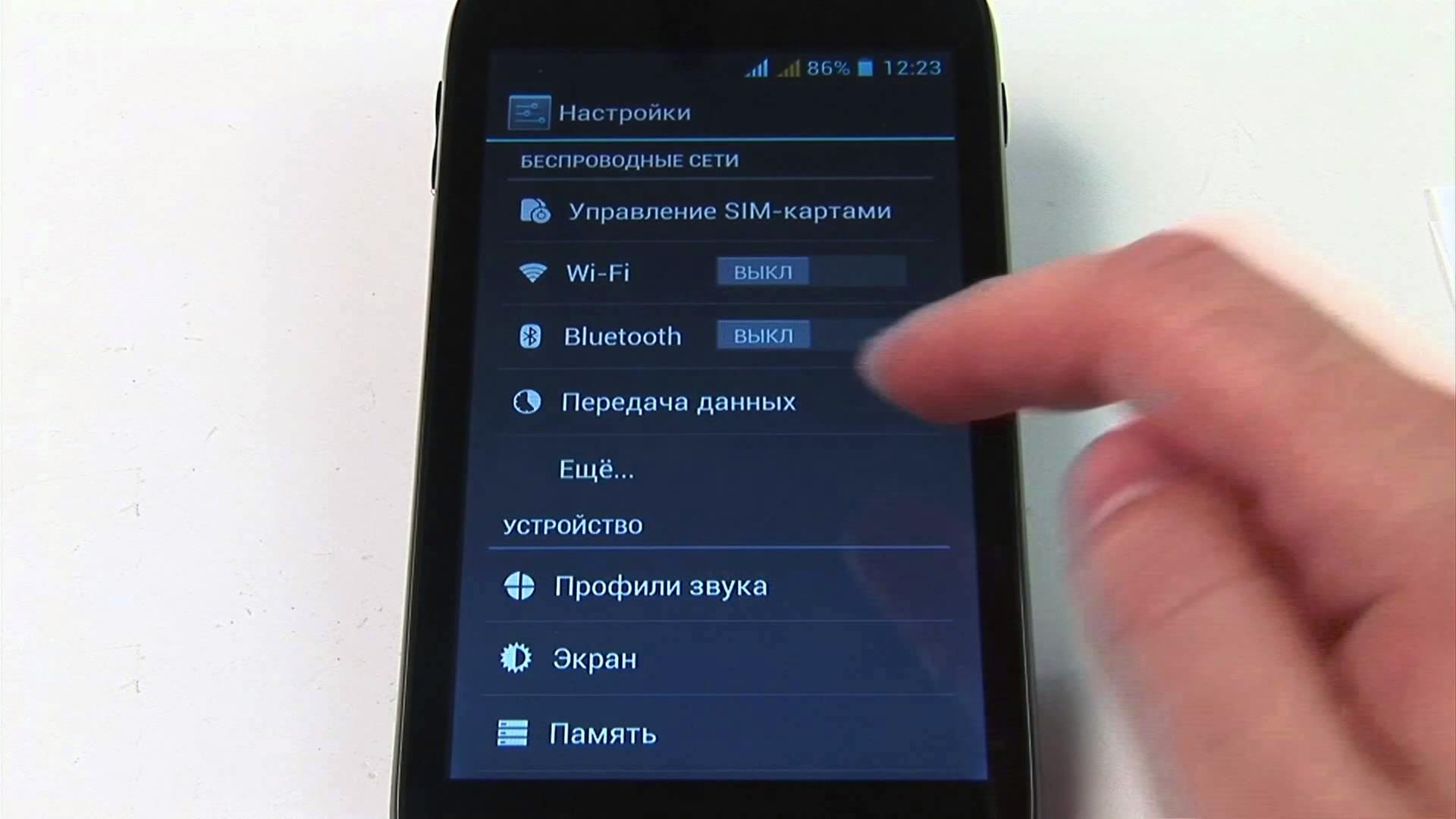 При необходимости повторите эти шаги, но имейте в виду, что вам может потребоваться сделать это несколько раз, прежде чем ваша сеть снова заработает. Если вы пробовали эти решения безуспешно, вам следует обратиться в службу технической поддержки.
При необходимости повторите эти шаги, но имейте в виду, что вам может потребоваться сделать это несколько раз, прежде чем ваша сеть снова заработает. Если вы пробовали эти решения безуспешно, вам следует обратиться в службу технической поддержки.
Если вы пробовали все, кроме сброса сети, может быть другая причина. Возможно, ваша сеть страдает от фильтрации MAC-адресов, что является частой причиной отсутствия подключения к Интернету. Если это так, вы можете попробовать отключить фильтрацию MAC-адресов в настройках вашего модема, что поможет решить проблему. Кроме того, если проблема не устранена, вы можете попробовать снова сбросить настройки Wi-Fi, запустив его от имени администратора.
Почему мой WiFi подключен, но нет Интернета Android?
У вас проблемы с доступом в Интернет на вашем телефоне Android? Возможно, вы заметили, что ваш телефон говорит, что подключен к Wi-Fi, но не имеет доступа к Интернету. Это сообщение раздражает, потому что в нем говорится, что он не может подключиться к Интернету, но он это делает.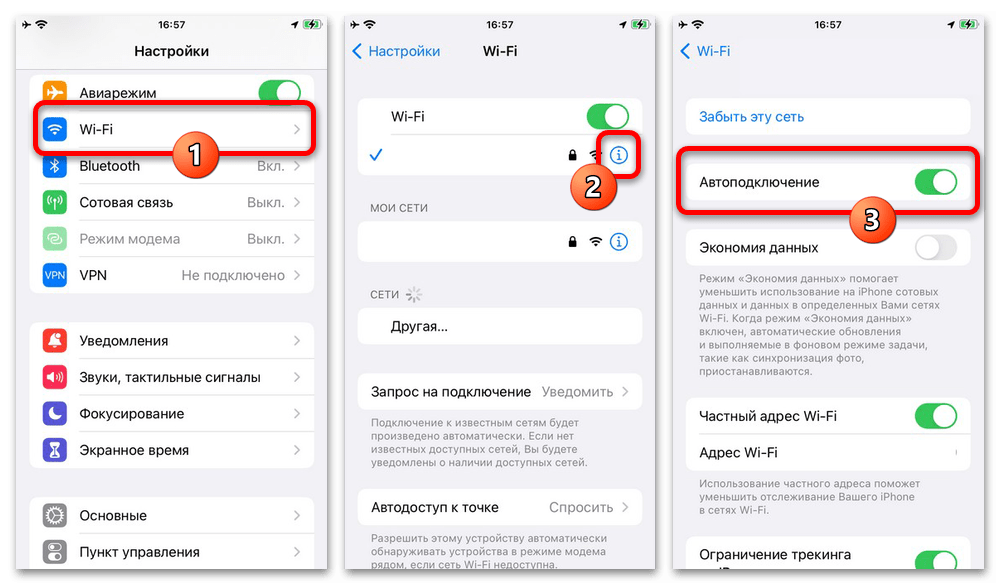 Чтобы решить эту проблему, вы должны следовать нашему руководству. Мы покажем вам, как решить проблему в три простых шага. Ниже перечислены несколько возможных решений этой проблемы.
Чтобы решить эту проблему, вы должны следовать нашему руководству. Мы покажем вам, как решить проблему в три простых шага. Ниже перечислены несколько возможных решений этой проблемы.
Проверьте конфигурацию PPPoE вашего интернет-провайдера. Обязательно введите имя пользователя и пароль для своей учетной записи. Кроме того, проверьте правильность пароля. Иногда проблема связана с тем, что ваш Android по-прежнему отдает приоритет мобильным данным при подключении к WiFi. Это связано с тем, что в некоторых сетях может потребоваться вход пользователя в систему перед получением доступа к Интернету. В этом случае Android может не распознать активное подключение.
Что означает «Подключено, нет Интернета» на Android?
Если вы столкнулись с сообщением «Подключено, но нет доступа к Интернету», вы не одиноки. Это может случиться с кем угодно, особенно если вы путешествуете или находитесь в районе без надежного беспроводного соединения. Есть несколько способов решить эту проблему, в том числе изменить настройки DNS вашего телефона на Google DNS или сменить вашего интернет-провайдера на более надежного.